コンピュータの大画面を使用してiPhoneメッセージを表示したり、メッセージをバックアップしたりしたいですか?さまざまな方法でiPhoneメッセージをコンピュータに転送できます。iPhoneからテキストメッセージをダウンロードする方法に飛び込みましょう。
iPhoneからテキストメッセージをダウンロードしたいですか?これを実現する最善の方法は、 Coolmuster iOS Assistant(iPhoneデータ移行) アプリケーションのようなプロフェッショナルツールを使用することです。これは、メッセージ、ビデオ、連絡先、写真などのさまざまなデータをiOSデバイスからコンピューターに転送できるプロフェッショナルなデータ転送アプリケーションです。
Coolmuster iOSアシスタントアプリケーションは、アプリケーションのインターフェイスで利用可能なすべてのiOSデバイスデータをそれぞれのカテゴリに一覧表示し、関心のあるデータを選択してプレビューし、元の品質に影響を与えることなくデータを転送できるようにします。ユーザーに使いやすいインターフェイスを提供しながら、超高速でデータを転送します。このアプリケーションは、世界中の何百万人ものユーザーからの肯定的なレビューにより、iOSデバイスからコンピューターにデータを転送したい人にとって頼りになるオプションになっています。
主な機能:
iPhoneのテキストメッセージをコンピューターにダウンロードする方法の簡単な手順は次のとおりです。
01月に移動します Coolmuster iOSアシスタントアプリケーションの公式ウェブサイト WindowsまたはMacコンピューターに適したアプリケーションをダウンロードします。
02月コンピュータでソフトウェアを起動し、照明コードを使用してiPhoneをコンピュータに接続します。 [信頼 ]ボタンをタップして接続を認証します。

03月メインインターフェイスは、このソフトウェアによるデバイスの検出に成功すると、以下のように表示されます。

04月コンピュータ画面の左上にある メッセージ フォルダを見つけると、デバイスのすべてのメッセージが表示されます。転送するすべてのメッセージを選択し、 輸出 アプリケーションのインターフェイスのボタンをクリックし、出力ファイル形式を選択して、データを保存するコンピューター上の場所を選択します。

参考文献:
iPhoneからMacにメッセージを転送するためのベスト4の方法。あなたはそれを見逃したくありません!
Gmailを使用すると、ユーザーはメッセージやその他のデータを バックアップ できます。そのため、Gmailアカウントをお持ちの場合は、iPhoneからアカウントにテキストメッセージをバックアップとして簡単にエクスポートできます。または、テキストメッセージを別の番号に転送することもできます。iPhoneからGmailにテキストをダウンロードする手順は次のとおりです。
ステップ1.iPhoneの メッセージ アプリに移動し、保存する会話を開きます。特定のメッセージをタップしたまま押さえて、「 その他」をクリックします。
ステップ2.保存するすべてのメッセージをクリックして選択します。
ステップ3.[ 進む ]ボタンをクリックします。メッセージの送信先の Gmail アカウントまたは電話番号を入力します。次に、[ 送信 ]ボタンをクリックします。
ステップ4.パソコンでGmailアカウントにログインし、メッセージをダウンロードします。

コピー&ペーストは、デバイスにテキストを保存または共有するための簡単な方法です。感傷的なチャットの記録を保持する場合でも、重要な情報を保存する場合でも、友人と会話を共有する場合でも、コピーアンドペースト機能は便利です。以下は、コピーアンドペースト機能を使用してiPhoneのテキストメッセージをダウンロードする手順です。
ステップ1.スマートフォンで メッセージ アプリケーションを開きます。保存する会話を見つけます。
ステップ2.テキストメッセージを長押ししてから、[ コピー ]オプションをクリックします。
ステップ3.テキストメッセージを貼り付ける場所またはアプリに移動します。入力フィールドを長押しして、[ 貼り付け] オプションをクリックします。
この方法は、すべてのメモ取りアプリ、電子メールクライアント、メッセージングアプリで機能します。数回クリックするだけでテキストメッセージを共有できます。テキストメッセージをメモ作成アプリケーションに貼り付けた場合は、コンピュータのiCloudアカウントにログインしてメモにアクセスします。
あなたは好きかもしれません:
アンドロイドからコンピュータにテキストメッセージを転送する方法 (ウィンドウズ / マック)
iCloudなしでiPhoneでテキストメッセージをバックアップする方法は?[6つの実証済みの方法]
iPhoneからスクリーンショットを撮 ることは、特にコンピューターを持っていない場合に、テキストメッセージをダウンロードするための最速かつ最も簡単な方法です。会話の日付、絵文字、時間枠、受信者とともに 表示されるメッセージを印刷 できます。また、追加のツールをインストールする必要はありません。ただし、この方法には欠点があります。長い会話を印刷するのは非常に困難です。会話のフォントサイズを小さくしてスクリーンショットを少なくすることはできますが、面倒な作業です。スクリーンショットを使用してiPhoneからテキストメッセージをダウンロードする方法は次のとおりです。
ステップ1. メッセージ アプリを起動し、保存する会話を開きます。
ステップ2. ホーム ボタンと 電源 ボタンを同時に押して、会話のスクリーンショットを撮ります。キャプチャする各メッセージに対してこのプロセスを繰り返します。
ステップ3. 写真 アプリケーションに移動して、作成したスクリーンショットを表示します。
ステップ4.すべてのスクリーンショットを長押しして、[ 共有アルバムに追加] アイコンをクリックします。
ステップ5. [プリンタオプション ]を選択し、画面上のガイドに従ってスクリーンショットを印刷します。
メッセージのスクリーンショットをフォトアプリに正常に保存したので、それらをコンピューターに送信またはエクスポートできます。
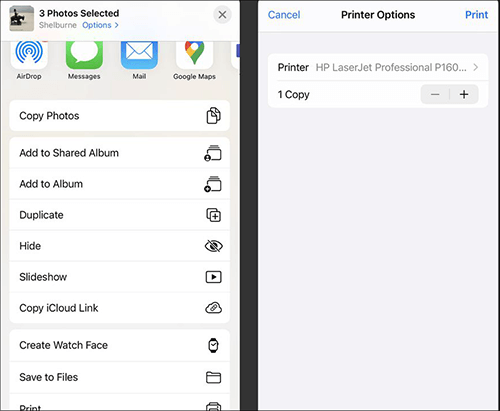
iCloud を使用すると、iPhoneユーザーはメッセージ、写真、連絡先など、あらゆる種類のデータを安全にバックアップできます。ただし、この方法では、テキストメッセージをバックアップするためにデバイスの設定に多くの調整が必要です。iPhoneからiCloudにテキストメッセージをダウンロードする手順は次のとおりです。
ステップ1.iPhoneデバイスで 設定 アプリを開きます。画面上部の 自分の名前 をクリックします。
ステップ2.次に、[ iCloud ]タブをタップして、[ メッセージ ]オプションを見つけます。緑色のスイッチをオンにします。すべてのテキストメッセージはiCloudに保存されます。iCloudアカウントに十分なスペースを確保する必要があります。
ステップ3.コンピュータでiCloudにログインして、メッセージにアクセスしてダウンロードします。

もっと見る:
iCloudからメッセージをダウンロードする問題に直面していますか?この投稿を読んで、理由とその修正方法を確認してください。
新しいiPhoneに転送されないメッセージを修正する方法を知りたいですか?この記事がその答えです。
iOSデバイスからコンピュータにテキストメッセージを保存または転送する場合は、iTunesが命の恩人になります。iTunesを使用すると、写真、連絡先、ビデオなどを含むすべてのデータをiPhoneからPCに転送できます。次の手順は、iPhoneのメッセージをWindows PCまたはMacにダウンロードするのに役立ちます。
ステップ1.コンピュータに最新バージョンの iTunes をダウンロードしてインストールします。ソフトウェアを起動し、USBケーブルを使用してiPhoneをコンピュータに接続します。
ステップ2.ソースを信頼するかどうかを尋ねるポップアップメッセージが表示されます。 [信頼]をタップします。
ステップ3.iTunesインターフェイスの デバイス アイコンをクリックして、[ 概要 ]オプションを選択します。 [このコンピュータ ]をタップして、[ バックアップ]を見つけます。次に、[ 今すぐバックアップ]をタップします。
ステップ4.[ 適用 ]をクリックして、PCにテキストメッセージをダウンロードします。転送プロセスが完了するのを待ちます。

また、読んでください。
5の方法でテキストメッセージiPhoneをGmailに簡単にバックアップ
どのようにiPhoneからiPhoneにメッセージを転送しますか?
上記は、iPhoneからテキストメッセージをダウンロードするためのさまざまなテクニックです。説明した方法の中で、 Coolmuster iOS Assistant(iPhoneデータ移行) アプリケーションは、高速で使いやすく、安全で信頼性が高いため、使用することをお勧めします。今すぐダウンロード iOSアシスタント これからiPhoneからテキストメッセージをダウンロードしてください。
関連記事:
[フルガイド]iPhoneのバックアップからWhatsAppメッセージを抽出する方法?
コンピュータなしでiPhone上で削除されたテキストメッセージを回復するための5つの簡単な方法
iPhoneからPDFにテキストメッセージをエクスポートする9つの簡単な方法(ステップバイステップ)
簡単な方法でiPhone上の古いテキストメッセージを見つける方法[究極]





